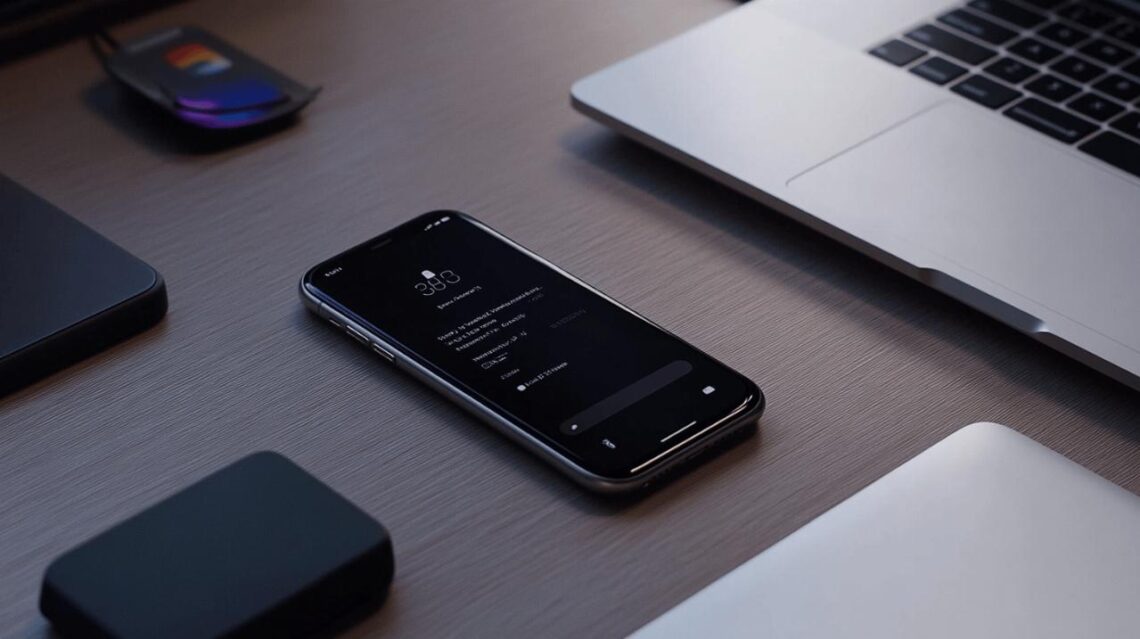
Guide Complet pour Reinitialiser un iPhone : Solutions et Methodes sans Code d’Acces
La réinitialisation d'un iPhone représente une action essentielle pour résoudre divers problèmes liés à l'utilisation de l'appareil. Cette opération, bien que simple en apparence, nécessite une compréhension des situations spécifiques et des méthodes adaptées.
Les situations nécessitant une réinitialisation d'iPhone
La réinitialisation d'un iPhone devient parfois inévitable face à certaines situations. Cette procédure, recommandée par Apple, permet de résoudre de nombreux problèmes rencontrés par les utilisateurs.
Oubli du code de déverrouillage
L'oubli du code d'accès représente une situation fréquente. Pour les appareils sous iOS 15.2 et versions ultérieures, une réinitialisation directe sur l'iPhone est possible. Cette opération nécessite une connexion Wi-Fi active et l'identifiant Apple associé au dispositif.
Dysfonctionnements techniques fréquents
Les problèmes techniques peuvent rendre la réinitialisation nécessaire. Cette solution intervient lors de ralentissements système, de blocages répétés ou de comportements anormaux de l'appareil. La restauration via iTunes ou le Finder sur Mac constitue alors une option fiable pour retrouver un fonctionnement optimal.
Réinitialisation via iTunes sur ordinateur
La réinitialisation d'un iPhone via iTunes représente une solution fiable lorsque l'accès à votre appareil est bloqué. Cette méthode nécessite un ordinateur équipé d'iTunes pour Windows ou le Finder pour Mac, ainsi qu'un câble de chargement compatible. Le processus peut prendre jusqu'à 60 minutes selon votre connexion internet et le modèle de votre iPhone.
Préparation et connexion de l'iPhone
Pour commencer la réinitialisation, assurez-vous que votre ordinateur fonctionne sous Windows 10/11 avec iTunes installé, ou utilisez un Mac avec le Finder. Éteignez votre iPhone en suivant la procédure adaptée à votre modèle. Pour les appareils avec Face ID, maintenez simultanément le bouton latéral et un bouton de volume. Pour les modèles avec bouton principal, utilisez ce dernier. Une fois l'iPhone éteint, branchez-le à votre ordinateur avec le câble fourni par Apple.
Étapes de restauration avec iTunes
Une fois votre iPhone connecté, activez le mode récupération en utilisant la combinaison de boutons spécifique à votre modèle. Sur les iPhone avec Face ID et iPhone 8, pressez rapidement le bouton volume haut, puis volume bas, et maintenez le bouton latéral. Pour l'iPhone 7, maintenez le bouton latéral et volume bas. Sur les iPhone 6s et antérieurs, maintenez le bouton principal et le bouton supérieur. Quand l'écran affiche l'icône de l'ordinateur, lancez iTunes ou le Finder. Sélectionnez votre appareil et choisissez l'option de restauration. Le processus efface toutes les données et installe la dernière version d'iOS. Une fois terminé, vous pourrez configurer votre iPhone comme un nouvel appareil.
Méthode de réinitialisation par iCloud
La réinitialisation d'un iPhone via iCloud représente une solution pratique quand vous n'avez pas accès à votre appareil. Cette méthode nécessite une connexion internet active et vos identifiants Apple. La procédure permet d'effacer totalement votre iPhone à distance et de le restaurer aux paramètres d'usine.
Utilisation d'Localiser mon iPhone
La fonction Localiser mon iPhone offre une solution simple pour réinitialiser votre appareil. Pour utiliser cette option, connectez-vous à iCloud.com avec votre identifiant Apple. Sélectionnez Localiser mon iPhone dans le menu. Une carte affiche la position de vos appareils. Une fois votre iPhone repéré, vous pouvez lancer la procédure de réinitialisation. Cette méthode fonctionne uniquement si votre appareil est connecté à Internet via Wi-Fi ou données mobiles.
Effacement à distance des données
L'effacement à distance garantit la protection de vos informations personnelles. Après avoir sélectionné votre iPhone dans Localiser, choisissez l'option Effacer. Le système vous demandera de confirmer votre identifiant Apple. Une fois validé, la réinitialisation démarre automatiquement. Cette action supprime l'intégralité du contenu, incluant les applications, photos, réglages et données. À la fin du processus, votre iPhone revient aux paramètres d'usine. La durée de l'opération varie selon la quantité de données présentes sur l'appareil.
Mode de récupération (Recovery Mode)
 Le mode de récupération représente une solution efficace pour réinitialiser votre iPhone lorsque vous ne pouvez pas accéder à votre appareil. Cette méthode nécessite un ordinateur Mac ou Windows, un câble de connexion et une connexion Internet stable. La procédure peut prendre environ 60 minutes.
Le mode de récupération représente une solution efficace pour réinitialiser votre iPhone lorsque vous ne pouvez pas accéder à votre appareil. Cette méthode nécessite un ordinateur Mac ou Windows, un câble de connexion et une connexion Internet stable. La procédure peut prendre environ 60 minutes.
Activation du mode récupération
L'activation du mode récupération varie selon votre modèle d'iPhone. Pour les iPhone avec Face ID, vous devez débrancher l'appareil, maintenir le bouton latéral tout en le connectant à l'ordinateur. Les utilisateurs d'iPhone 8 suivent une séquence similaire. Les propriétaires d'iPhone 7 utilisent le bouton volume bas, tandis que les iPhone 6s et antérieurs nécessitent le bouton principal. Un symbole d'ordinateur s'affiche à l'écran pour confirmer l'activation réussie du mode.
Restauration via le mode récupération
Une fois le mode récupération activé, la restauration s'effectue différemment selon votre système. Les utilisateurs Mac emploient le Finder, les utilisateurs Windows utilisent l'application Appareils Apple. La restauration implique une mise à jour système et prend généralement 15 minutes. À la fin du processus, l'écran Bonjour apparaît, signalant que votre iPhone est prêt pour une nouvelle configuration. Cette opération nécessite vos identifiants Apple pour finaliser la réinitialisation.
Sauvegarde et restauration des données
La sauvegarde des données constitue une étape essentielle avant la réinitialisation d'un iPhone. Cette précaution permet de conserver l'ensemble des informations personnelles et de les restaurer ultérieurement sur l'appareil.
Options de sauvegarde disponibles
Les utilisateurs d'iPhone disposent de plusieurs méthodes pour sécuriser leurs données. La sauvegarde iCloud représente une solution pratique, nécessitant uniquement une connexion Wi-Fi et un identifiant Apple. Pour les utilisateurs préférant une sauvegarde locale, iTunes sur Windows ou le Finder sur Mac offrent une alternative fiable. Cette méthode requiert un câble de chargement et un ordinateur compatible. La durée de sauvegarde varie selon le volume de données à protéger.
Récupération des données après réinitialisation
Une fois la réinitialisation terminée, l'écran Bonjour s'affiche, marquant le début du processus de restauration. Les utilisateurs peuvent alors choisir de restaurer leurs données depuis une sauvegarde iCloud ou depuis leur ordinateur via iTunes ou le Finder. La restauration nécessite une connexion Internet stable et peut prendre plusieurs minutes selon la quantité de données à transférer. Les informations eSIM peuvent être conservées ou effacées selon les besoins spécifiques de l'utilisateur. Les applications et paramètres personnalisés retrouvent leur place sur l'appareil une fois la restauration achevée.
Précautions et recommandations
La réinitialisation d'un iPhone représente une étape majeure qui nécessite une préparation minutieuse. Cette procédure entraîne l'effacement total des données de votre appareil. Avant de commencer, familiarisez-vous avec les étapes essentielles pour garantir une transition fluide.
Vérifications avant réinitialisation
Commencez par créer une sauvegarde complète de votre iPhone pour conserver vos données précieuses. Assurez-vous de disposer d'une connexion Wi-Fi stable et d'une batterie suffisamment chargée. Notez soigneusement votre identifiant Apple et votre mot de passe, car ils seront indispensables pendant la procédure. Si vous utilisez une eSIM, décidez si vous souhaitez la conserver ou l'effacer lors du processus.
Actions post-réinitialisation
Une fois la réinitialisation terminée, l'écran Bonjour apparaîtra sur votre iPhone. Configurez votre appareil en suivant les instructions à l'écran. Vous aurez besoin de votre identifiant Apple pour restaurer vos données depuis votre sauvegarde. Reconnectez-vous à votre réseau Wi-Fi et réactivez Face ID. La restauration de vos applications et données peut prendre plusieurs minutes selon le volume de données à transférer.












